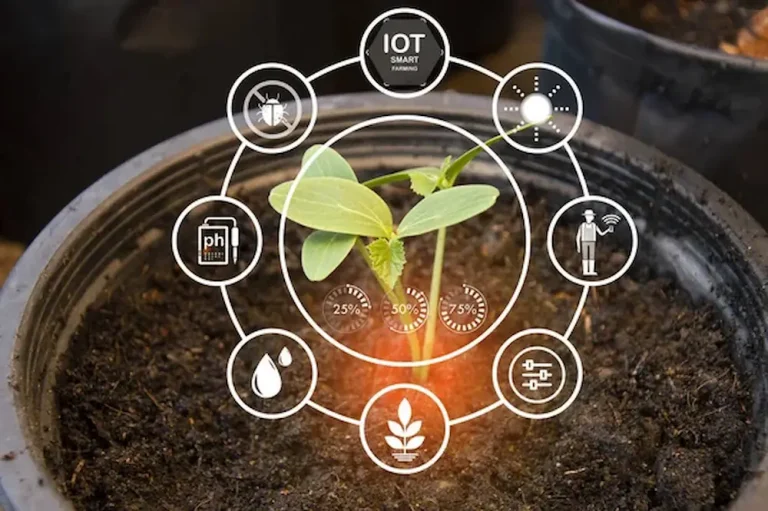¿Tienes una computadora y no sabes si ya es hora de cambiar a Windows 11? ¿Has escuchado hablar del nuevo sistema, pero no sabes por dónde poder empezar? Tranquilo. Esta guía es para ti. Aquí te explicaremos cómo descargar Windows 11 en 2025 paso a paso, sin usar palabras difíciles ni complicarte con procesos largos. Si alguna vez has actualizado tu celular, esto te va a parecer incluso más fácil.
También te puede interesar: 10 tecnologías emergentes más importantes de este 2025

¿Por qué deberías descargar Windows 11 ahora?
Windows 11 ha sido una de las actualizaciones más importantes de los últimos años. No solo tiene un nuevo diseño más moderno y fácil de usar, sino que también es más rápido, seguro y está preparado para las nuevas tecnologías. Si todavía usas Windows 10, o incluso versiones anteriores, este es un buen momento para dar el salto.
Lo mejor es que descargar Windows 11 no cuesta nada si ya tienes una versión legal de Windows. Además, no necesitas ser un experto en informática para hacerlo. Esta guía está pensada para personas como tú: estudiantes, trabajadores, padres, adultos mayores o simplemente alguien que quiere tener su computadora al día. Y así como mantener tu equipo actualizado es clave, también es útil contar con elementos prácticos para el día a día, como bolsas plásticas, indispensables para organizar y mantener en orden distintos espacios.
¿Qué necesitas antes de descargar Windows 11?
Antes de dar clic en el botón de descarga, hay algunas cosas básicas que debes tener en cuenta para evitar errores o problemas durante el proceso.
- Verifica si tu computadora es compatible
Lo primero que debes revisar es si tu PC puede ejecutar Windows 11. Microsoft ha establecido algunos requisitos mínimos, como tener un procesador moderno, al menos 4 GB de memoria RAM y 64 GB de espacio libre. No te preocupes, no necesitas buscar estos datos uno por uno.
Puedes usar la herramienta oficial «Comprobación de estado del PC«, que se descarga desde la página de Microsoft. Esta aplicación revisa automáticamente si tu equipo cumple con los requisitos y te da una respuesta clara en pocos minutos. Otra opción práctica es usar el comando de información del sistema. Solo debes presionar las teclas Windows + R, escribir msinfo32 y presionar Enter. Se abrirá una ventana con todos los detalles técnicos de tu computadora, como el modelo del procesador, la cantidad de memoria y el tipo de sistema. Esta información puede ayudarte a confirmar si tu equipo está listo para descargar Windows 11, o si necesitas hacer alguna mejora previa. - Haz una copia de seguridad (por si acaso)
Aunque descargar Windows 11 no borra tus archivos, siempre es recomendable guardar tus documentos importantes en una USB, disco externo o en la nube. Así evitas perder fotos, trabajos o cualquier cosa valiosa. - Ten conexión a internet
Parece obvio, pero no está de más recordarlo. El proceso requiere descargar varios archivos desde la web, por lo que necesitas una conexión estable. No hace falta que sea la más rápida del mundo, pero sí constante.
Cómo empezar la descarga de Windows 11 sin errores
Una vez que estás listo, viene la parte más importante de todas: descargar Windows 11 de forma segura y confiable. Y aquí vamos a insistir en algo muy pero muy importante: no lo descargues de páginas raras ni uses las versiones piratas. No solo puedes dañar tu PC, sino que podrías poner en mucho riesgo tu información personal.
También te puede interesar: ¿Qué es la gestión empresarial? La clave para el éxito de tu negocio
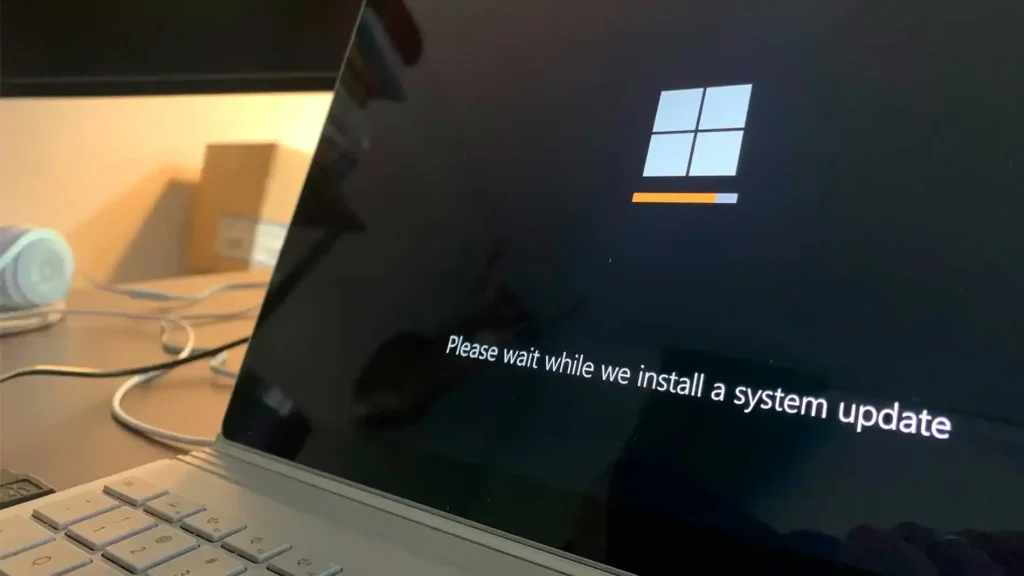
Paso 1: Entra a la página oficial de Microsoft para descargar Windows 11
Abre tu navegador y escribe en Google: “descargar Windows 11 Microsoft”. El primer resultado debe llevarte al sitio oficial. También puedes ir directamente a microsoft.com/software-download/windows11.
Una vez dentro, verás varias opciones para descargar el sistema. La que te recomendamos si eres principiante es la que dice “Asistente de instalación de Windows 11”. Esta herramienta te guiará durante todo el proceso y te dirá si algo falta o no está listo aún.
Paso 2: Usa el Asistente para descargar Windows 11
Haz clic en “Descargar ahora” y guarda el archivo. Luego ábrelo y sigue los pasos:
- Abre el archivo descargado
Haz doble clic en el instalador. Se abrirá una ventana que te guiará paso a paso. - Acepta los términos y condiciones
La herramienta te mostrará los términos de licencia de Microsoft. Léelos (o al menos revísalos por encima) y haz clic en Aceptar y continuar. - El asistente verificará si tu equipo es compatible
Antes de continuar, la herramienta comprobará automáticamente si tu PC cumple con los requisitos para instalar Windows 11. Si todo está en orden, te dejará seguir con la descarga. - Se descargan los archivos necesarios
El proceso puede tomar varios minutos, dependiendo de la velocidad de tu conexión a internet. Te recomendamos usar Wi-Fi estable o conexión por cable. - Comienza la instalación
Una vez que los archivos estén listos, el asistente iniciará el proceso de instalación. Esto se hace sin que tengas que mover nada más. - Tu PC se reiniciará varias veces
Es completamente normal que tu computadora se reinicie durante la instalación. No te preocupes, no es un error. - Finaliza la instalación y configura Windows 11
Cuando termine, verás la nueva pantalla de inicio de Windows 11. Solo tendrás que seguir algunos pasos sencillos de configuración: elegir idioma, región, red Wi-Fi, etc. Listo, ya tienes Windows 11 funcionando en tu PC
Todos tus archivos y programas seguirán ahí, y ya estarás disfrutando de un sistema moderno, más fluido y actualizado.
Este proceso puede tardar un poco dependiendo de la velocidad de tu internet y de tu computadora. Es normal que se reinicie varias veces, así que no te asustes.
¿Y si quiero actualizar a Windows 11 desde Windows 10?
Buena pregunta. Muchas personas no quieren hacer una instalación desde cero, sino que prefieren actualizar a Windows 11 y conservar todos sus programas y archivos. La buena noticia es que eso también es posible y muy sencillo.
Actualización desde la Configuración, si tu PC es compatible y ya tiene Windows 10, puedes ir a:
- Inicio → Configuración → Actualización y seguridad → Windows Update
- Ahí, si ya está disponible para tu equipo, verás un aviso que dice: “La actualización a Windows 11 está lista”. Solo debes hacer clic en “Descargar e instalar”.
Este método es uno de los más simples para quienes quieren saber cómo actualizar a Windows 11 sin complicarse. Y lo mejor: todo se hace desde el mismo sistema.
¿Qué pasa si no me aparece la opción?
Puede que no te salga el mensaje de inmediato. A veces, Microsoft lanza las actualizaciones de forma progresiva. Pero si ya verificaste que tu PC es compatible, puedes forzar la actualización usando el Asistente de instalación que mencionamos antes en el paso numero 1.
¿Necesito pagar algo por Windows 11?
No. Si ya tienes una licencia original de Windows 10, la actualización es completamente gratuita. Descargar Windows 11 no tiene ningún costo extra para la mayoría de usuarios. Solo asegúrate de tener una copia legal del sistema.
¿Y si quiero empezar desde cero?
Algunas personas, en lugar de actualizar a Windows 11 desde Windows 10, prefieren poder hacer una instalación mas limpia. Esto significa formatear la PC y comenzar de cero. Aunque es un proceso un poco más avanzado, también es posible hacerlo desde la misma página oficial.
En la sección de descarga de Microsoft hay una opción llamada “Herramienta de creación de medios”. Con esta herramienta puedes crear un USB con el instalador y así formatear tu equipo. Pero si no sabes mucho de computadoras, lo mejor es usar el Asistente de instalación, ya que es más seguro y no borra tus archivos ni programas.
Qué hacer después de descargar Windows 11
Aunque ya tengas el nuevo sistema funcionando, todavía hay cosas que debes hacer para dejarlo completamente listo. Aquí te las explicamos:
1. Verifica que todo funcione correctamente
Entra a Configuración → Sistema → Acerca de y revisa si Windows está activado. También puedes abrir el menú de Windows + R, escribir msinfo32 y confirmar que todo esté actualizado.
2. Instala actualizaciones pendientes
Ve a Inicio → Configuración → Windows Update → Buscar actualizaciones. Esto descargará parches de seguridad, controladores, y pequeñas mejoras que Microsoft publica de forma continua.
3. Instala tus programas de siempre
Puedes volver a instalar Chrome, Zoom, Office, Spotify o cualquier programa que uses. La Microsoft Store también incluye muchas aplicaciones gratuitas, incluso herramientas de edición de imagen, video y productividad.
4. Configura el rendimiento
Si tu computadora es de gama media o baja, puedes mejorar el rendimiento con estas configuraciones:
- Desactiva efectos visuales innecesarios.
- Usa el modo de rendimiento desde Inicio → Configuración → Energía y batería.
- Elimina programas que se inicien al prender la PC desde el Administrador de tareas (Ctrl + Shift + Esc).
5. Activa el almacenamiento en la nube (opcional)
Con tu cuenta de Microsoft puedes usar OneDrive, una nube gratuita con 5 GB para guardar documentos, fotos y archivos importantes. Esto te protege en caso de pérdida de datos o daños en tu equipo.
¿Qué hago si aparece un error durante la instalación?
Aunque Microsoft ha simplificado mucho el proceso, en algunos casos pueden surgir errores. Aquí te dejamos los más comunes y sus soluciones:
| Error frecuente | Posible causa | Solución recomendada |
|---|---|---|
| “Este equipo no puede ejecutar Windows 11” | El TPM o el arranque seguro está desactivado | Entra a la BIOS y activa TPM y Secure Boot |
| La descarga se detiene | Fallo en la conexión de red | Usa Wi-Fi estable o conecta por cable |
| La instalación se congela en un porcentaje | Saturación de RAM o disco | Espera 30 minutos, luego reinicia y vuelve a intentar |
| No se guarda el progreso | Ejecutaste el instalador sin permisos | Haz clic derecho en el archivo y selecciona “Ejecutar como administrador” |
Funciones nuevas al descargar Windows 11 que quizás no conocías
Si venías de Windows 10, probablemente no conocías todo lo que trae esta nueva versión. Aquí te dejamos una lista con funciones útiles que puedes empezar a probar:
| Función | ¿Para qué sirve? | Cómo activarla |
|---|---|---|
| Snap Layouts | Divide la pantalla en varios paneles con un clic | Pasa el cursor sobre el botón de maximizar |
| Escritorios virtuales | Separar tus tareas en diferentes espacios | Windows + Tab → “Nuevo escritorio” |
| Widgets | Accede a clima, noticias y más desde un panel lateral | Pulsa el ícono con 4 cuadros en la barra inferior |
| Integración con Android | Conecta tu teléfono y responde mensajes desde la PC | Configura la app “Enlace a Windows” |
Tu camino completo hacia Windows 11
Descargar Windows 11 en 2025 ya no es una tarea muy reservada y complicada para expertos en informática. Con los pasos adecuados, cualquier persona puede hacerlo de manera muy sencilla, rápida y segura. En esta guía completa dividida, aprendiste desde lo más básico hasta los trucos más útiles para aprovechar al máximo este sistema operativo moderno.
Con esta guía, ahora tienes el conocimiento necesario para poder tomar el control de tu equipo y disfrutar de una experiencia mucho más fluida, moderna y productiva. Si aún no has podido dar el salto, este es el momento. Descargar Windows 11 en 2025 es bastante más accesible que nunca, y con cada actualización, el sistema se vuelve más potente y adaptable a tu día a día. No te quedes atrás. Actualízate, mejora tu entorno digital y mantente conectado con lo último en tecnología. Incluso en tareas cotidianas de organización y mantenimiento del hogar o la oficina, elementos básicos como bolsas de basura siguen siendo indispensables para mantener espacios limpios y funcionales.